
时间:2020-08-27 06:51:57 来源:www.win10xitong.com 作者:win10
电脑已经成为了大家生活中不可或缺的东西,而且基本上所有的用户电脑都安装了windows系统,操作系统的过程中往往会遇到一些问题,就比如win10蓝牙一直搜索的情况,win10蓝牙一直搜索这样的不常见的问题,还真把一些大神给弄懵了。那能不能自己就处理这个win10蓝牙一直搜索的问题呢?小编这里提供一个解决步骤:1、右键:我的电脑(此电脑)-管理-设备管理2、点开设备管理内的,蓝牙,和网络适配器就很快的能够处理好这个问题了。win10蓝牙一直搜索该怎么办我们下面一起来看看它的详尽解决要领。
具体方法:
1、右键:我的电脑(此电脑)-管理-设备管理
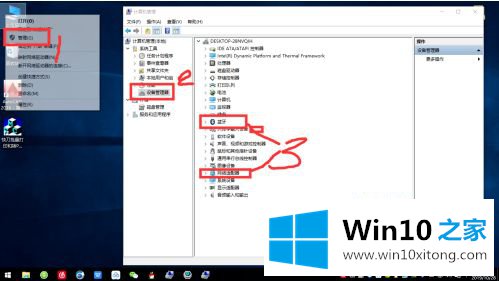
2、点开设备管理内的,蓝牙,和网络适配器
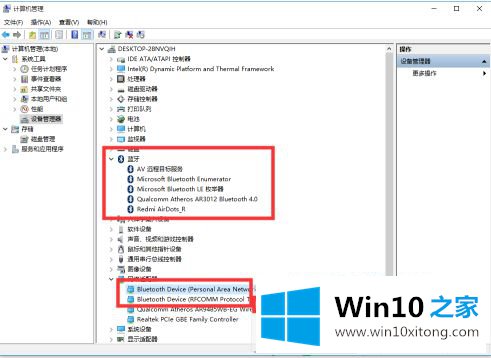
3、蓝牙内设备全部禁用,网络适配器里的 带Bule禁用。然后卸载他们,一定要先禁用。在用驱动软件,下载一个其他版本的驱动即可
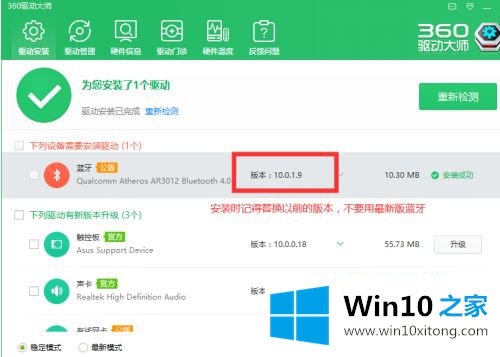
以上就是win10蓝牙一直在搜索解决方法了,有遇到这种情况的用户可以按照小编的方法来进行解决,希望能够帮助到大家。
有关win10蓝牙一直搜索的详尽解决要领的内容在以上文章中就非常清楚的讲解了,关注本站,获取更多有用的内容。